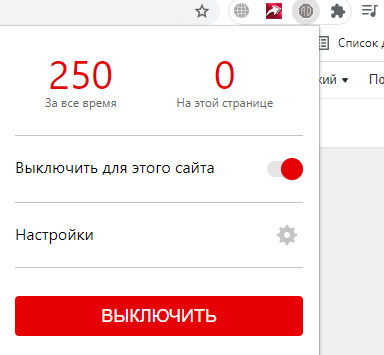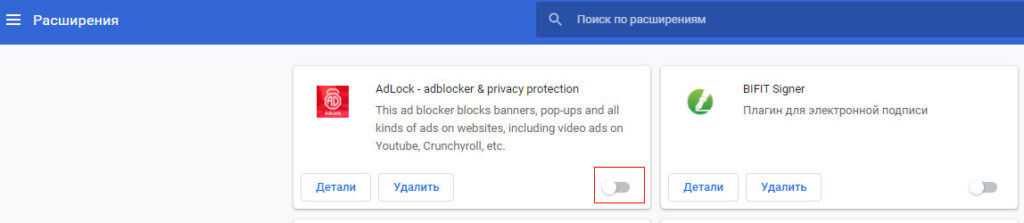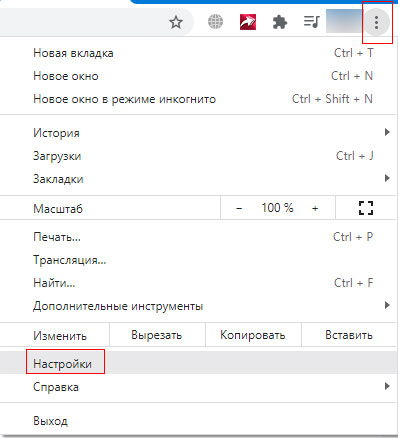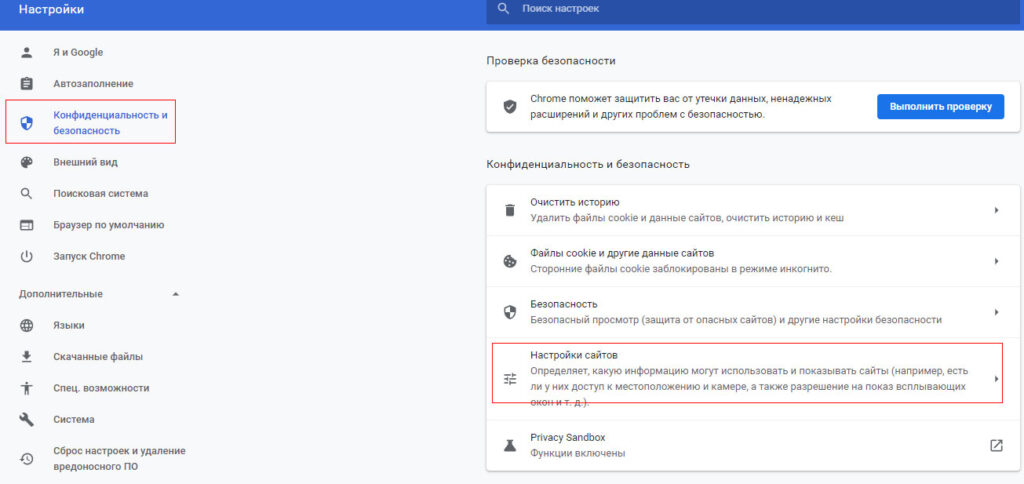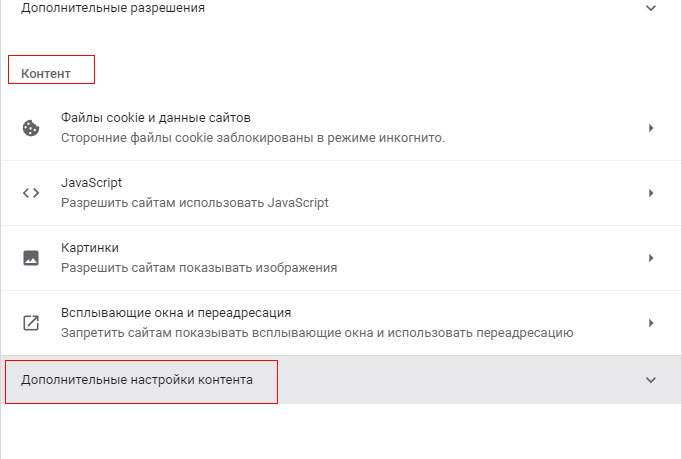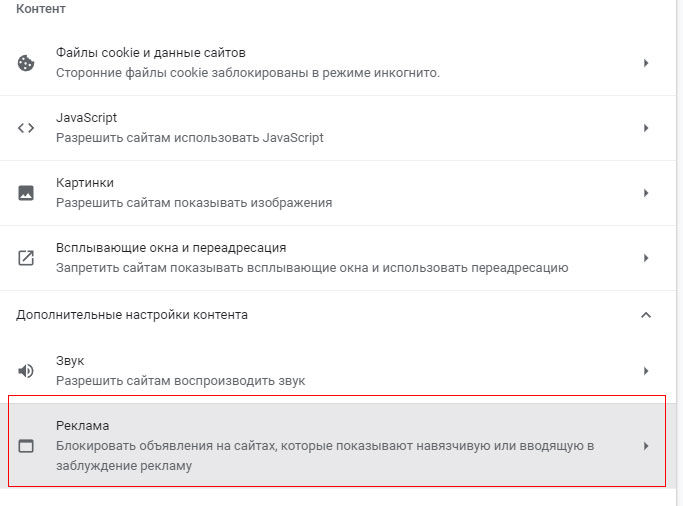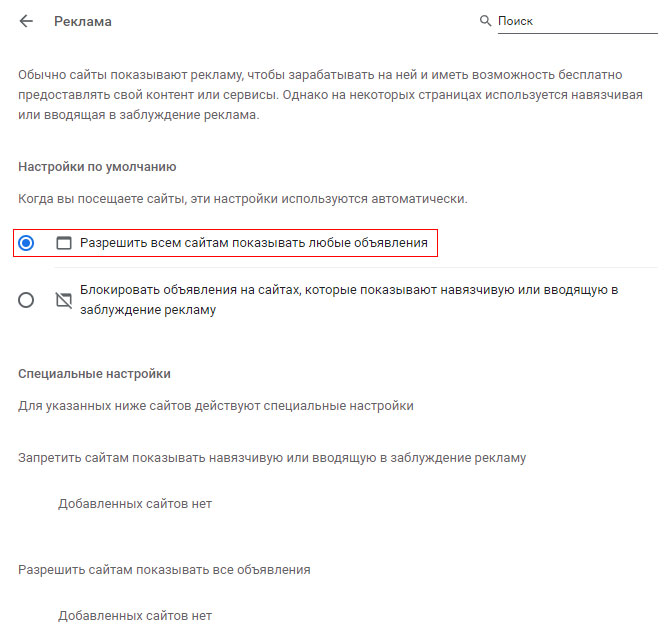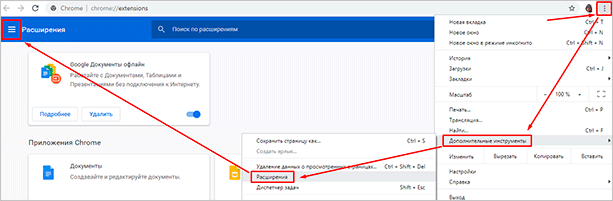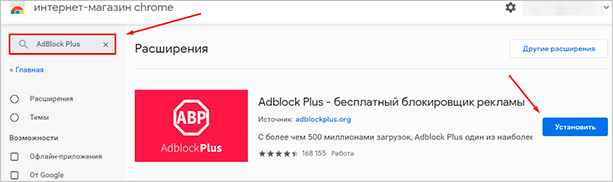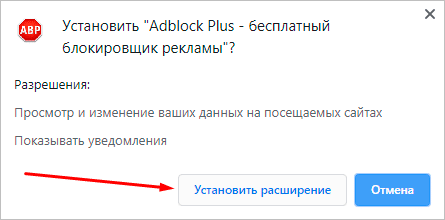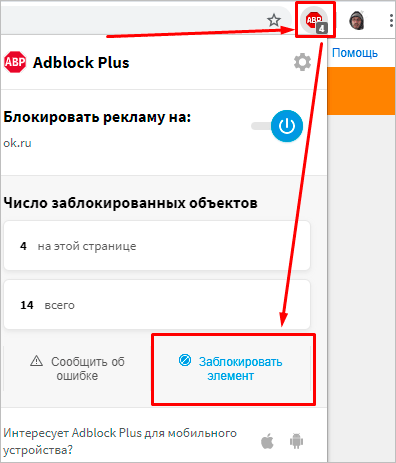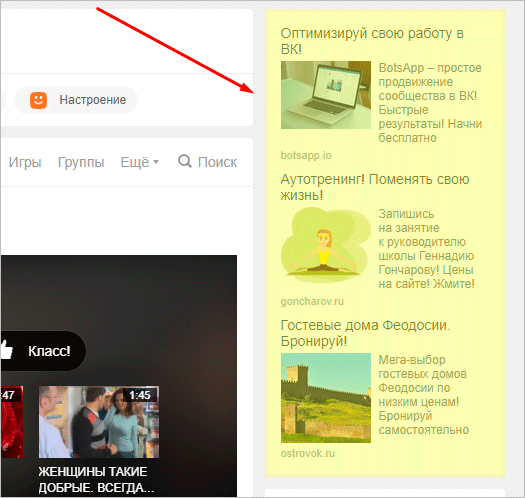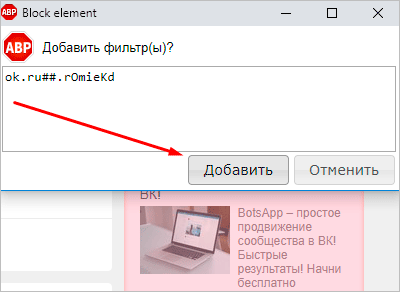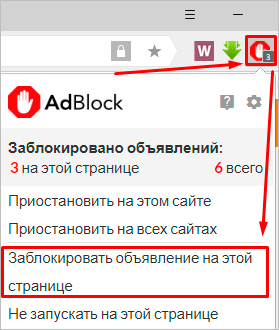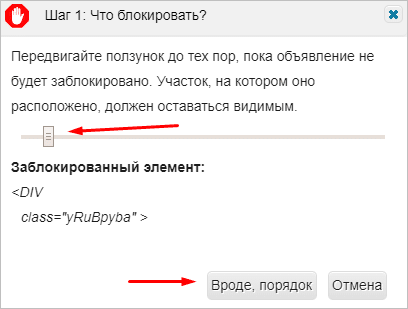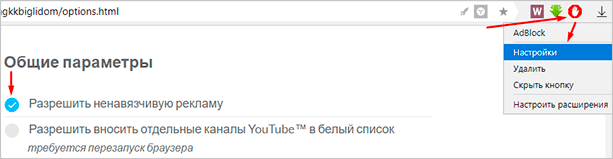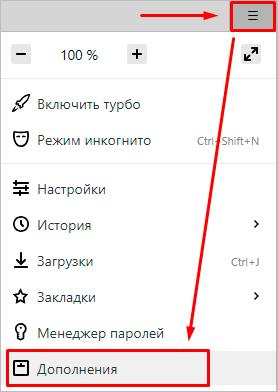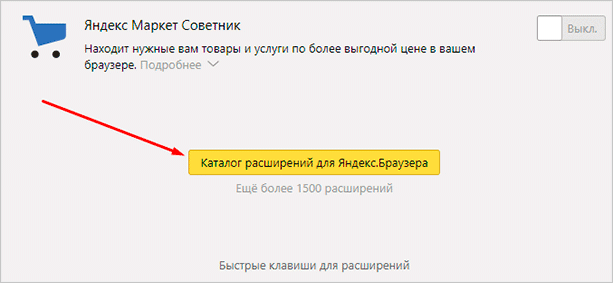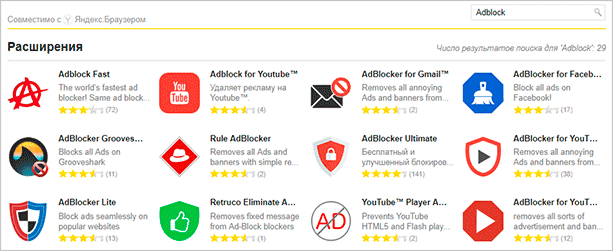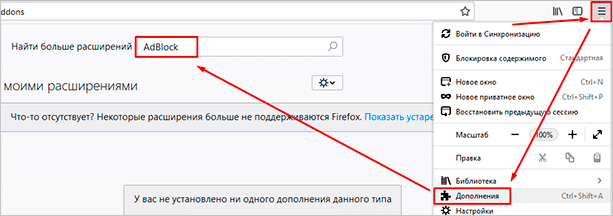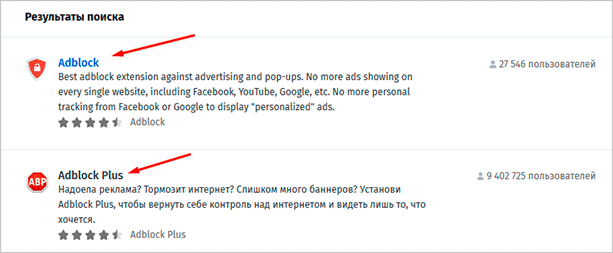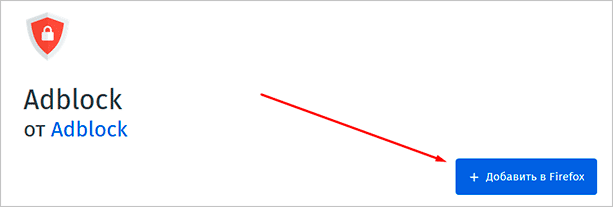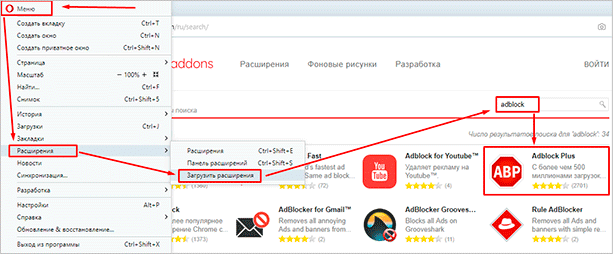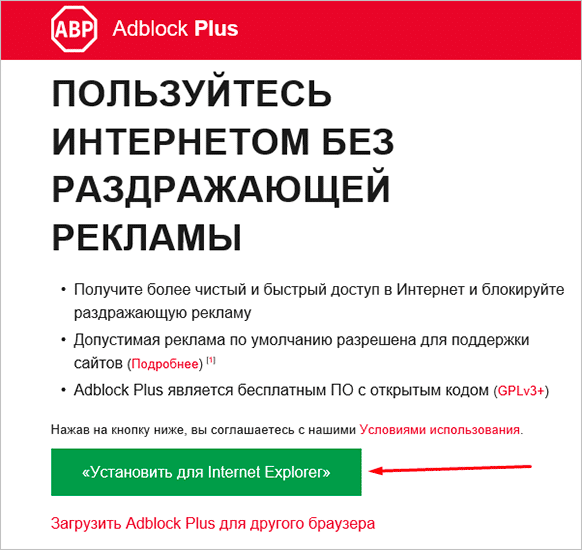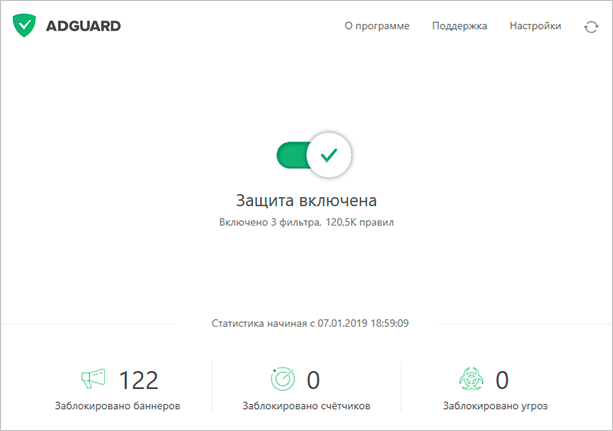Как убрать блокировщик рекламы в одноклассниках
Как отключить блокировщик рекламы?
Всплывающие сообщения с аудио сопровождением, анимированная реклама и сменяющиеся ленты на сайтах раздражают. Поэтому и разработчики браузеров предпринимают меры по блокированию ненужной информации, и пользователи. Но иногда с сайтом невозможно работать, если в web-обозревателе установлен плагин запрещающий вывод рекламы. Например, ресурсы для просмотра и скачивания фильмов и аудио. Выясним, что нужно предпринять, чтобы отключить блокировщик рекламы в популярных видах браузеров.
Инструкция для Яндекс.Браузер
Для подтверждения действий Яндекс. Браузер лучше перезапустить. Некоторые приложения после обычного сохранения изменений могут не вступить в силу.
Инструкция для пользователей Google Chrome
Гугл также предполагает использование собственного и пользовательского функционала блокирования. Только в этом web-обозревателе встроенная безопасность действует для каждого сайта отдельно. Отключить ее несложно. Нужно открыть во вкладке обозревателя сайт, на котором нужно отменить защиту от рекламы. Затем слева в адресной строке найти значок замочка или английской буквы «i» в кружочке. Нажать на них и перейти по «Настройки сайта». Здесь в списке команд выбрать «Реклама» и в меню справа обозначить режим «Разрешить».
После внесения изменений в Google Chrome браузер обязательно нужно перегружать. Особенно если правки вносились во встроенный функционал.
Отключение Adblock в web-обозревателе Firefox
В самом браузере предусмотрено только блокирование всплывающих окон. Эта функция для каждого сайта, открываемого в Mozilla Firefox, установлена по умолчанию. Ее легко отключить. Нужно открыть окно обозревателя, перейти по «Открыть меню» (иконка с полосками в правом верхнем углу) и выбрать из списка «Настройки». В появившемся окне выбрать из списка слева «Приватность и защита». Здесь пролистать список вниз, и найти пункт «Разрешения». Убрать галочку напротив «Блокировать всплывающие окна».
Мозила, как и в Google Chrome, предоставляет пользователю возможность устанавливать большой перечень расширений, отключающих рекламу. Поэтому нужно внимательно пересмотреть все в списке.
Инструкция при работе с браузером Opera
Разработчики Opera поступили немного иначе. В обозревателе предусмотрен встроенный мощный Ad-block и всплывающих окон, но он не активирован по умолчанию. Поэтому если пользователь не менял после установки настройки разработчика, то процедуру отключения встроенного функционала можно пропустить. Если правки вносились, тогда отменить их можно, перейдя в «Настройки и управления» (значок Оперы на панели сверху слева). Здесь выбрать «Настройки» и убрать галочку напротив первого пункта меню.
Как отключить блокировщик рекламы в Одноклассниках, чтобы дарить подарки?
Осенью этого года небезызвестная социальная сеть «Одноклассники» решилась на еще один смелый шаг на пути к монетизации. Речь идет о необходимости просмотра рекламных роликов в обмен на отправление друзьям бесплатных подарков внутри социальной сети.
Конечно, подобный шаг вызвал у пользователей «ОК» только возмущение, ведь после этого обновления они были вынуждены смотреть рекламные ролики, чья демонстрация приносит деньги в основном администрации. Но в более плохом положении оказались те пользователи, которые использовали блокировщик рекламы. Из-за него и рекламу нельзя посмотреть, и подарки отправить. Как можно отключить блокировщик рекламы?
Как отключить программу, блокирующую рекламные ролики
Практически каждый пользователь, выходящий на различные сайты (включая социальную сеть «Одноклассники») пользуется браузером со встроенным блокировщиком нежелательной рекламы (при этом блокировщик также может быть сторонним).
Если в браузере установлен сторонник блокировщик рекламы, вроде «AdGuard», «AdBlock» и другие, отключить их вовсе или на определенной странице не так сложно. Чаще всего функциональная кнопка блокировщика рекламных сообщений расположена в верхней правой стороне браузера. Пользователю для отключения программы достаточно лишь нажать на иконку блокировщика находясь на сайте, на котором его нужно отключить и, используя настройки и режимы, отключить блокировку для определенной страницы или для определенного сайта в целом. Все, что нужно сделать после этого – перезагрузить страницу и попробовать снова отправить подарок.
Отключаем adblock в Одноклассниках
Можно пойти и другим путем – через настройки самого браузера. В настройках нужно отыскать раздел с дополнениями (расширениями), найти среди всех установленных и работающих в браузере расширений блокировщик рекламы и просто отключить его.
Совсем иначе нужно поступать при встроенном блокировщике рекламы. Для того, чтобы отключить блокировщик, встроенный в браузер, необходимо (пример для Гугл Хром):
Настройки google chrome
Дополнительные настройки контента
Разрешить всем сайтам показывать любые объявления
Отключение блокировщика рекламы в мобильном браузере
Чаще всего в мобильных браузерах установлены встроенные блокировщики рекламы. Однако, вне зависимости от того, каким мобильным браузером пользуется человек, отключается расширение точно также, как в полноценных версиях сайта.
Заключение
Что бы ни говорили люди, пользующиеся социальной сетью «Одноклассники», на самом деле отключение блокировщика рекламы – дело нескольких минут. Все, что нужно сделать пользователю – зайти в настройки браузера (при встроенном расширении) или нажать на иконку блокировщика (если он сторонний) и произвести несколько манипуляций. В целом такое расширение приносит очень много пользы, однако оно создает помехи в праздничные дни, когда пользователи хотят отправлять подарки.
Как убрать рекламу в одноклассники на моей странице
Надоедливая реклама в ОК не только мешает полноценному общению с друзьями в социальной сети, но и частенько выводит из себя. Чрезмерно яркие и пестрые блоки постоянно отвлекают и не дают пользователю сосредоточиться.
Не многие посетители сайта знают, рекламу на странице в Одноклассники можно отключить и сделать это совершенно бесплатно. В данной статье мы рассмотрим несколько способов выполнения данной процедуры.
Почему появляется реклама в ОК
Бывают случаи, когда после использования какого-либо приложения это сказывается на работе операционной системы. В связи с этим могут возникнуть так называемые побочные действия, одним из которых является появление информационных блоков на страницах в социальных сетях.
После того, как вам пришлось столкнуться с такой проблемой, возникает вопрос — как же ее решить?
В основном такая ситуация возникает по причине неаккуратного посещения сайтов или скачивания пиратских программ. Помимо того, рекламные блоки могут появляться из-за вирусной атаки. Если вы с ней столкнулись, на ваш персональный компьютер будет установлена специальная программа. В результате чего хакер будет иметь полный доступ к нему. Конечно, подобная ситуация встречается крайне редко, потому как в чем смысл взламывать простых людей?
Всплывание рекламных блоков может говорить о заражении ПК вирусами, поэтому при первых признаках нужно незамедлительно выполнить проверку и произвести очистку после ее окончания.
Как убрать рекламу в Одноклассниках
Для блокировки рекламных блоков вам понадобится либо установить специальную программу на компьютер, либо добавить расширение в браузер.
Большой плюс блокировщиков в том, что они уберут навязчивую рекламу не только на ОК, но в других соц.сетях и всех сайтах, которые вы будете посещать. Также встроенной аудиорекламы больше не будет в аудиозаписях, и пропадут интеграции в видеороликах и в Одноклассниках, и на других видеохостингах вроде YouTube или Vimeo.
Расширения Adblock и Adblock Plus для браузеров
Adblock и AdBlock Plus – самые популярные расширения для блокировки рекламных блоков. Ими пользуются сотни миллионов человек, они проверены временем и доказали свою эффективность, поэтому в статье разберем именно их. Существует огромное количество других блокировщиков, которые вы можете найти в магазинах дополнений и опробовать самостоятельно.
Баннеры пропадут только в том браузере, в котором вы добавили расширение. Если вы используете несколько обозревателей, то добавьте дополнение в каждый из них.
Установочный процесс для всех обозревателей аналогичный, поэтому мы рассмотрим его на примере Google Chrome.
Для осуществления процедуры вам потребуется выполнить следующие действия:
Важно! Такое приложение совершенно бесплатно и имеет гибкие настройки блокировки.
Когда установка закончится, на панели обозревателя возникнет значок, на котором нарисована на красном фоне рука. Далее вам потребуется только войти на свою страницу в ок и посмотреть насколько меньше стало рекламных блоков.
Обратите внимание! В стандартном режиме данное приложение не избавит вас от рекламы в Одноклассниках полностью, поэтому в таком случае необходимо использовать расширенные настройки. Такие опции позволяют выбирать, какой именно рекламный блок необходимо удалить.
Рассмотрим, как воспользовался расширенными настройками:
Теперь можете общаться в социальной сети без преград и не отвлекаться на ненужные посты.
Программа AdGuard
Даже ту рекламу, с которой не справляются дополнения для веб-обозревателя, поможет убрать AdGuard. Это программа для компьютера и смартфона, которая не только уберет назойливые баннеры, но и обезопасит от вирусов.
Скачать ее можно с официального сайта. После окончания загрузки откройте файл, который скачали, и следуйте инструкции установщика. Когда программа установится, вы получите уведомление о том, что защита включена, и баннеры блокируются. Теперь программа будет автоматически запускаться при включении компьютера и блокировать рекламу.
AdGuard не всегда сразу блокирует объявления по бокам веб-страницы в Одноклассниках. Чтобы программа заработала в полную силу, перезагрузите компьютер.
Как избавиться от рекламы, которую размещают разработчики ok.ru
Реклама, которую добавляют разработчики социальной сети «Одноклассники» называется баннерами. Такие рекламные блоки также мешают нормально общаться и выполнять другие функции на своей страничке в социальной сети. Избежать такой проблемы можно при помощи выше описанного способа, то есть установить специальный веб-фильтр, который блокирует всплывающие окна.
Такая операция осуществляется совершенно бесплатно и блокирует девяносто процентов информационных блоков. Причем делает она это не только в ок, но и в других социальных сетях.
Как удалить вирусную рекламу
Вирусной рекламой называется та, которая выводится на сайте ок при помощи вредоносного дополнения. Это дополнение затем устанавливается в браузер. Удалить такой тип рекламных объявлений вам потребуется отыскать это дополнение и удалить его.
После того, как вы осуществите данную процедуру, необходимо будет перезагрузить вашу страницу в ок. Если рекламы нет, то вы все сделали правильно.
Рассмотрим пошаговую инструкцию выполнения такой операции:
Если рекламные объявления остались, то повторите всю процедуру сначала.
Бывают случаи, когда персональное устройство заражается рекламными ПО — модулями, которые вставляют рекламы в код вашей персональной страницы на одноклассниках. В таком случае все вышеизложенные действия бесполезны.
Как навсегда убрать рекламу в Одноклассниках по бокам с помощью программы или расширения
Если реклама в ленте социальной сети смотрится довольно органично и не сильно выделяется среди информационных постов, то рекламные блоки по бокам сайта временами довольно сильно раздражают. На момент написания статьи на ok.ru убрали функцию, которая позволяла платно отключать рекламные баннеры и маловероятно, что ее вернут в обозримом будущем. Так что в статье мы рассмотрим, как убрать рекламу в Одноклассниках по бокам страницы и заблокировать другие мешающие элементы с помощью сторонних программ и расширений.
Способы
Для блокировки рекламных блоков вам понадобится либо установить специальную программу на компьютер, либо добавить расширение в браузер.
Большой плюс блокировщиков в том, что они уберут навязчивую рекламу не только на ОК, но в других соцсетях и всех сайтах, которые вы будете посещать. Также встроенной аудиорекламы больше не будет в аудиозаписях, и пропадут интеграции в видеороликах и в Одноклассниках, и на других видеохостингах вроде YouTube или Vimeo.
Расширения Adblock и Adblock Plus для браузеров
На примере Google Chrome я покажу, как добавить Adblock Plus и работать с ним, а на примере Яндекс.Браузера разберем, как устанавливать и работать с AdBlock. Для остальных интернет-обозревателей будет лишь краткая инструкция по установке, потому как процесс работы полностью идентичен.
Adblock и AdBlock Plus – самые популярные расширения для блокировки рекламных блоков. Ими пользуются сотни миллионов человек, они проверены временем и доказали свою эффективность, поэтому в статье разберем именно их. Существует огромное количество других блокировщиков, которые вы можете найти в магазинах дополнений и опробовать самостоятельно.
Баннеры пропадут только в том обозревателе, в котором вы добавили расширение. Если вы используете несколько обозревателей, то добавьте дополнение в каждый из них.
Google Chrome
Откройте меню настроек и управления Google Chrome. Вызвать его можно, кликнув на кнопку с изображением трех вертикальных точек, расположенную в правом верхнем углу. Наведите курсор на раздел “Дополнительные инструменты”, а затем выберите пункт “Расширения”.
Вы попали в каталог плагинов, установленных в вашем обозревателе. Кликните на кнопку в виде трех вертикальных полос, чтобы попасть в главное меню. После чего кликните на надпись “Открыть Интернет-магазин Chrome”, которая расположена в нижней части меню.
В строке поиска по магазину введите “AdBlock Plus” и нажмите Enter. Из результатов поиска выберите нужный плагин и кликните “Установить”.
Обозреватель попросит подтвердить, что вы действительно хотите добавить плагин. Нажмите “Установить расширение”. Чтобы узнать подробности о расширении, кликните на его название.
Теперь зайдите в Одноклассники или перезагрузите веб-страницу, если она уже была открыта. Объявления по бокам должны пропасть. Не переживайте, если этого не случилось. Блокировщик работает очень аккуратно, чтобы случайно не скрыть нужную информацию. Вам нужно указать ему на блоки, которые он пропустил, и которые вы хотите заблокировать.
После установки блокировщика справа от адреса страницы и вашего ID появится иконка. Щелкните на нее левой кнопкой мыши, после чего выберите “Заблокировать элемент” в открывшемся контекстном меню.
Наведите курсор на рекламный блок. Он должен подсветиться желтым цветом или выделиться как-либо еще. Важно, чтобы подсветились сразу все элементы блока, а не один из них. В противном случае вы уберете не все объявления. После того как вы подсветили весь блок, кликните на него.
Если вам мешает меню блокировщика, скройте его, кликнув на иконку.
Выбранный вами блок выделится красным цветом, и появится окошко подтверждения блокировки. Нажмите кнопку “Добавить”, и блок исчезнет.
Случается, что после обновления страницы баннеры вновь появляются. В таком случае повторно выполните процедуру блокировки. Это займет у вас всего несколько секунд.
Таким же образом можно убрать любой другой элемент. Я, например, убрал предложение включить невидимку в левой части сайта и ленту новых событий справа снизу.
Будьте внимательны и аккуратны. Вы можете случайно стереть важный элемент, например, меню сайта или аватарку.
Яндекс.Браузер
Откройте страницу расширения в интернет-магазине Chrome и кликните “Установить”, после чего подтвердите установку во всплывающем окне.
Дождитесь, пока закончится процесс установки, после чего перейдите в Одноклассники и обновите веб-страницу. Если блоки остались на месте, кликните на значок AdBlock на панели инструментов, в открывшемся меню выберите “Заблокировать объявление на этой странице”.
Кликните на блок, который вам мешает, и в специальном окошке передвигайте ползунок до тех пор, пока объявления не станут прозрачными. После этого щелкните на кнопку “Вроде, порядок”. В следующем окошке нажмите кнопку “Заблокировать!”.
Иногда блокировщики некоторые объявления относят к разряду ненавязчивых и отказываются их блокировать. Чтобы это исправить, кликните правой кнопкой по иконке плагина и выберите пункт “Настройки”. В настройках общих параметров снимите галочку напротив опции “Разрешить ненавязчивую рекламу”. После этого обновите веб-страницу.
Другие блокировщики можно поискать в каталоге Яндекс.Браузера. Чтобы попасть туда, откройте меню настроек обозревателя и выберите пункт “Дополнения”.
Пролистайте список установленных дополнений до конца и щелкните на кнопку “Каталог расширений для Яндекс.Браузера”.
Введите название в строке поиска и подберите подходящий вариант блокировки.
Mozilla
Откройте основное меню обозревателя и кликните на пункт “Дополнения”. В строке поиска укажите название блокировщика и нажмите Enter.
Выберите подходящий плагин из результатов поиска и перейдите на страницу с подробной информацией, кликнув на название.
Щелкните “Добавить в Firefox”. После окончания установки иконка плагина появится на панели обозревателя, и вы сможете блокировать нежелательные объявления так же, как это делается в Яндекс.Браузере или в Google Chrome.
Opera
В Opera есть встроенный блокировщик, который обычно активируется уже при первом ее запуске. Если он вас не устраивает или по какой-то причине не установлен, вы можете добавить любой другой плагин из каталога Opera.
Зайдите в меню и наведите курсор на раздел “Расширения”. Появится подменю, в котором вам необходимо щелкнуть на надпись “Загрузить расширения”. Введите название на странице дополнений и выберите необходимый плагин из результатов поиска.
Нажмите “Добавить в Opera”. Спустя несколько секунд установка будет завершена, и вы сможете навсегда отключить навязчивые объявления в Одноклассниках.
Универсальный способ установки
Скачать блокировщик AdBlock или Adblock Plus можно и с официального сайта. Сервис автоматически определит веб-обозреватель, который вы используете, и предложит скачать подходящую вам версию плагина или же перенаправит в каталог дополнений, в котором есть нужная версия.
Программа AdGuard
Даже ту рекламу, с которой не справляются дополнения для веб-обозревателя, поможет убрать AdGuard. Это программа для компьютера и смартфона, которая не только уберет назойливые баннеры, но и обезопасит от вирусов.
Скачать ее можно с официального сайта. После окончания загрузки откройте файл, который скачали, и следуйте инструкции установщика. Когда программа установится, вы получите уведомление о том, что защита включена, и баннеры блокируются. Теперь программа будет автоматически запускаться при включении компьютера и блокировать рекламу.
AdGuard не всегда сразу блокирует объявления по бокам веб-страницы в Одноклассниках. Чтобы программа заработала в полную силу, перезагрузите компьютер.
После установки вам будет доступен 2-недельный тестовый период, по окончании которого нужно будет купить полную версию программы либо прекратить ее использование.
Реклама будет блокироваться только на том устройстве, на котором вы установили AdGuard. Если вы используете несколько ПК, то необходимо установить программу на каждый из них.
Вы можете включить бесплатное дополнение для браузера Adguard Антибаннер, которое работает так же, как и описанные в статье аналоги.
Как убрать вирусную рекламу
Если у вас есть подозрения, что объявления в Одноклассниках – это не стандартные баннеры, а последствия рекламного вируса, проверьте список расширений браузера. Возможно, там есть откровенно странные плагины, которые вы не устанавливали. Отключите и удалите их. Обновите веб-страницу или перезапустите обозреватель.
Если отключение дополнений не дало результата, проверьте компьютер с помощью антивируса. Можете использовать стандартный Защитник Windows или скачать специальные лечащие утилиты вроде проверенного временем Dr.Web CureIt! или популярной сейчас AdwCleaner. Полная проверка может занять несколько часов. В это время компьютер лучше не трогать, чтобы не помешать работе антивируса.
После окончания проверки удалите зараженные файлы или поместите их в карантин. Перезагрузите компьютер и зайдите в Одноклассники. Если проблема была в вирусе, то после его удаления реклама должна исчезнуть.
Заключение
Люди, использующие приложение для смартфонов и планшетов или мобильную версию сайта, находятся в более выигрышном положении, чем пользователи полной версии ok.ru. Ведь ни в приложении, ни в мобильной версии сайта нет навязчивой рекламы по бокам.
Так что вот вам еще один простой способ избавиться от объявлений – заходите в соцсеть со смартфона. Вы также можете переключиться в режим мобильной версии сайта на компьютере. В таком случае баннеры тоже пропадут.
На этом у меня все. Подписывайтесь на нашу рассылку и получайте только полезные новости блога iklife.ru без навязчивой рекламы.
До встречи на iklife.ru.
Более 5 лет работаю удаленно. За это время изучил более 10 направлений работы в интернете. В 8 из них успел поработать.
Слежу за новостями, обновлениями и трендами социальных сетей. Пишу статьи, в которых делюсь своим опытом и наблюдениями.